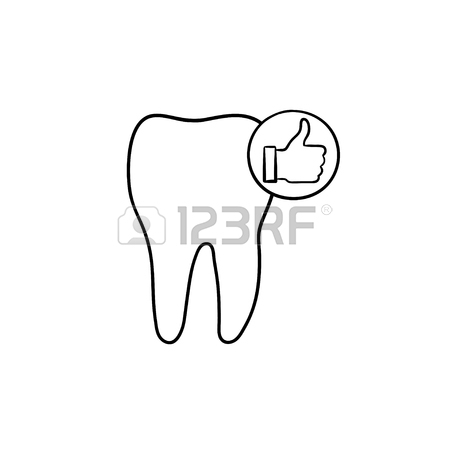Konica Minolta bizhub C300 manuals
Owner’s manuals and user’s guides for Printers Konica Minolta bizhub C300.
We providing 6 pdf manuals Konica Minolta bizhub C300 for download free by document types: User Manual

Konica minolta bizhub C300 User Manual (342 pages)
Brand: Konica-minolta | Category: Printers | Size: 8.93 MB |

Table of contents
10
26
27
77
106
112
114
115
118
118
122
126
135
141
144
145
149
152
154
156
161
163
164
164
168
168
169
169
174
178
178
180
181
182
187
188
189
197
198
198
209
254
257
258
260
261
262
263
264
268
269
272
272
281
284
288
288
291
294
295
309
311
313
313
313
313
326
327
332
342
342

Konica minolta bizhub C300 User Manual (198 pages)
Brand: Konica-minolta | Category: Printers | Size: 2.99 MB |

Table of contents
6
11
37
45
49
85
88
101
103
107
110
135
136
136
137
137
145
146
158
158
159
160
163
167
172
175
175
180
186
191
198
198

Konica minolta bizhub C300 User Manual (392 pages)
Brand: Konica-minolta | Category: Printers | Size: 7.43 MB |

Table of contents
6
14
24
24
25
31
33
37
100
101
103
106
109
114
116
122
123
124
124
126
126
132
132
135
135
136
139
148
156
156
157
157
157
160
161
161
162
162
169
173
177
180
189
190
193
201
201
218
219
230
231
231
238
238
243
248
258
258
259
260
261
264
268
276
277
278
282
283
284
285
286
287
288
290
293
295
318
321
321
322
322
323
323
324
329
331
332
333
334
338
339
340
341
341
343
345
345
351
354
368
372
373
374
381
392

Konica minolta bizhub C300 User Manual (96 pages)
Brand: Konica-minolta | Category: Printers | Size: 3.66 MB |

Table of contents
8
10
12
14
15
15
20
20
22
23
43
53
56
61
62
62
63
64
64
67
68
70
72
74
75
76
83
85
87
89
91
91
94
94
95
95
96
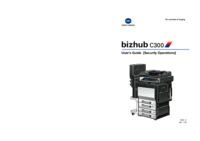
Konica minolta bizhub C300 User Manual (188 pages)
Brand: Konica-minolta | Category: Printers | Size: 6.66 MB |

Table of contents
2
6
8
28
29
73
90
102
102
104
104
112
114
115
121
122
124
128
132
134
135
135
142
143
148
160
160
166
168
170
172
173
174

Konica minolta bizhub C300 User Manual (38 pages)
Brand: Konica-minolta | Category: Printers | Size: 0.56 MB |

More products and manuals for Printers Konica Minolta
| Models | Document Type |
|---|---|
| BIZHUB 210 |
User Manual
 Konica Minolta BIZHUB 210 Manuale d'uso,
260 pages
Konica Minolta BIZHUB 210 Manuale d'uso,
260 pages
|
| magicolor 5650EN |
User Manual
 Konica Minolta magicolor 5650EN Manuale d'uso,
326 pages
Konica Minolta magicolor 5650EN Manuale d'uso,
326 pages
|
| magicolor 1600W |
User Manual
 Konica Minolta magicolor 1600W Manuale d'uso,
131 pages
Konica Minolta magicolor 1600W Manuale d'uso,
131 pages
|
| bizhub PRO C6500P |
User Manual
 Konica Minolta bizhub PRO C6500P Manuale d'uso,
18 pages
Konica Minolta bizhub PRO C6500P Manuale d'uso,
18 pages
|
| PagePro 5650EN |
User Manual
 Konica Minolta PagePro 5650EN Manuale d'uso,
257 pages
Konica Minolta PagePro 5650EN Manuale d'uso,
257 pages
|
| bizhub C352 |
User Manual
 Konica Minolta bizhub C352 Manuale d'uso,
36 pages
Konica Minolta bizhub C352 Manuale d'uso,
36 pages
|
| bizhub 654e |
User Manual
 Konica Minolta bizhub 654e Manuale d'uso,
172 pages
Konica Minolta bizhub 654e Manuale d'uso,
172 pages
|
| bizhub PRESS C1100 |
User Manual
 Konica Minolta bizhub PRESS C1100 Manuale d'uso,
130 pages
Konica Minolta bizhub PRESS C1100 Manuale d'uso,
130 pages
|
| bizhub C754 |
User Manual
 Konica Minolta bizhub C754 Manuale d'uso,
306 pages
Konica Minolta bizhub C754 Manuale d'uso,
306 pages
|
| bizhub C200 |
User Manual
 Konica Minolta bizhub C200 Manuale d'uso,
208 pages
Konica Minolta bizhub C200 Manuale d'uso,
208 pages
|
| PageScope Net Care |
User Manual
 Konica Minolta PageScope Net Care Manuale d'uso,
109 pages
Konica Minolta PageScope Net Care Manuale d'uso,
109 pages
|
| bizhub PRO 1050P |
User Manual
 Konica Minolta bizhub PRO 1050P Manuale d'uso,
436 pages
Konica Minolta bizhub PRO 1050P Manuale d'uso,
436 pages
|
| IC-402 |
User Manual
 Konica Minolta IC-402 Manuale d'uso,
12 pages
Konica Minolta IC-402 Manuale d'uso,
12 pages
|
| magicolor 7450II |
User Manual
 Konica Minolta magicolor 7450II User Manual,
350 pages
Konica Minolta magicolor 7450II User Manual,
350 pages
|
| Magicolor 7450 |
User Manual
 Konica Minolta Magicolor 7450 Manuale d'uso,
264 pages
Konica Minolta Magicolor 7450 Manuale d'uso,
264 pages
|
| bizhub C10P |
User Manual
 Konica Minolta bizhub C10P Manuale d'uso,
22 pages
Konica Minolta bizhub C10P Manuale d'uso,
22 pages
|
| bizhub C654e |
User Manual
 Konica Minolta bizhub C654e Manuale d'uso,
176 pages
Konica Minolta bizhub C654e Manuale d'uso,
176 pages
|
| bizhub PRO 950 |
User Manual
 Konica Minolta bizhub PRO 950 Manuale d'uso,
80 pages
Konica Minolta bizhub PRO 950 Manuale d'uso,
80 pages
|
| magicolor 8460CK |
User Manual
 Konica Minolta magicolor 8460CK Manuale d'uso,
483 pages
Konica Minolta magicolor 8460CK Manuale d'uso,
483 pages
|
| magicolor 5570CK |
User Manual
 Konica Minolta magicolor 5570CK User Manual,
296 pages
Konica Minolta magicolor 5570CK User Manual,
296 pages
|
Konica Minolta devices